Izvozite svoje dokumente iz aplikacije Genius Scan v Koofr
Genius Scan je mobilna aplikacija, na voljo za naprave Android in iOS. Omogoča vam hitro skeniranje dokumentov na poti in vam pomaga živeti in poslovati brezpapirno. Podpira delo na daljavo ter terensko delo. Aplikacijo Genius Scan s pomočjo protokola WebDAV povežite z računom Koofr in skenirane dokumente preprosto izvozite v oblak.
Genius Scan je mobilna aplikacija, ki je na voljo za naprave Android in iOS. Omogoča vam hitro skeniranje dokumentov na poti in je odlično orodje, ki vam pomaga organizirati, deliti in arhivirati dokumente. V svoji plačljivi različici Genius Scan+ vam aplikacija omogoča tudi izvoz dokumentov v Koofr preko protokola WebDAV.
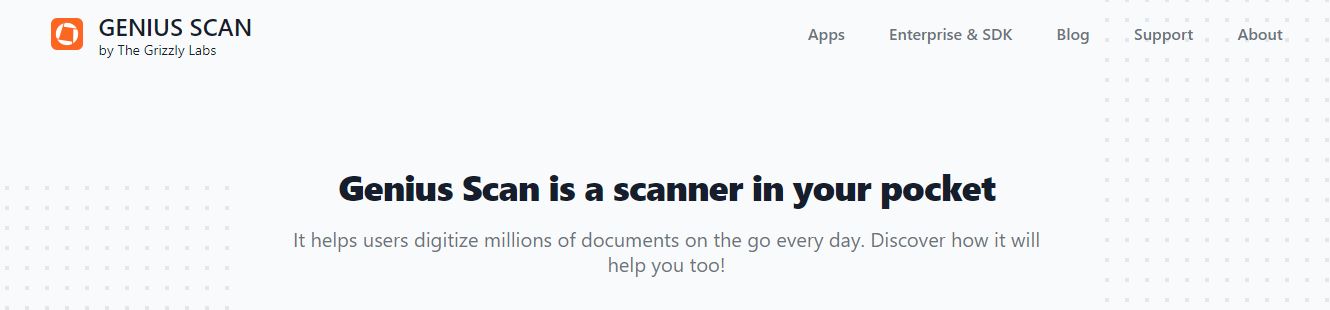
Kako povezati Genius Scan+ in Koofr?
(1) Naložite aplikacijo Genius Scan+ na svojo napravo Android ali iOS.
Opomba: Ta navodila so bila pripravljena v aplikaciji Genius Scan+ za Android. Navodila za aplikacijo iOS bi morala biti podobna.
(2) Odprite aplikacijo Genius Scan+ in odprite Menu. Kliknite na Export.
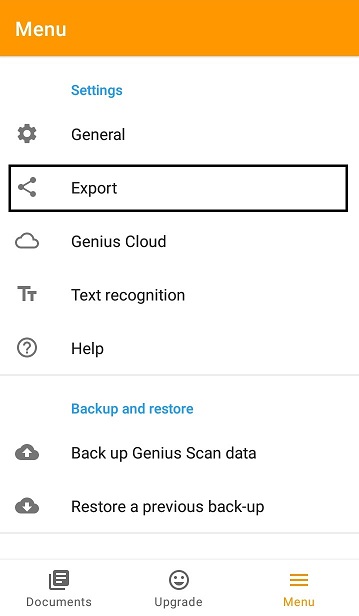
(3) Na seznamu možnosti za izvoz zberite WebDAV.
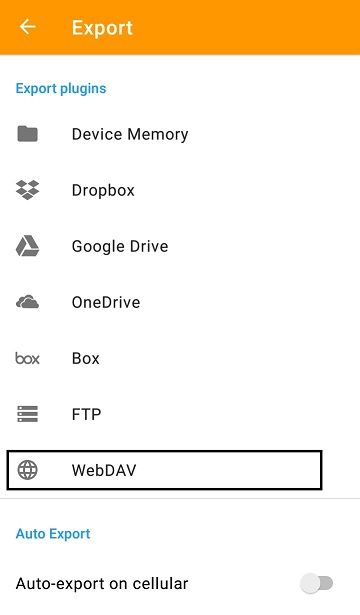
(4) S pomočjo spodnje slike vnesite nastavitve za Koofr WebDAV povezavo ali preberite Kako s Koofrom povežem določene aplikacije ali naprave preko protokola WebDAV?
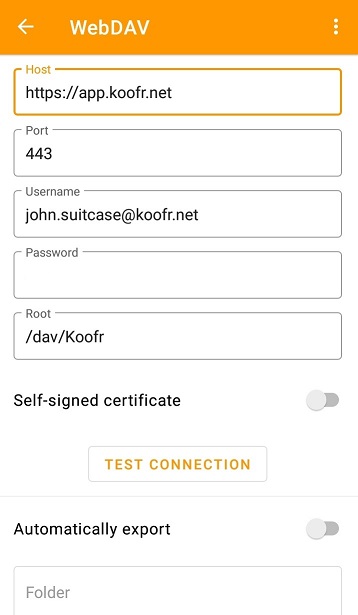
(5) Premaknite se v svoj račun Koofr in ustvarite geslo za dostop do aplikacije Genius Scan+. Preberite več o ustvarjanju novih gesel v računu Koofr ali pa si oglejte video navodila How to generate application-specific passwords in Koofr.
Opomba: Brez novoustvarjenega gesla za aplikacijo Genius Scan+ ne boste mogli vzpostaviti povezave WebDAV.

(6) Novoustvarjeno geslo vnesite v polje Password v nastavitvah WebDAV aplikacije Genius Scan+.
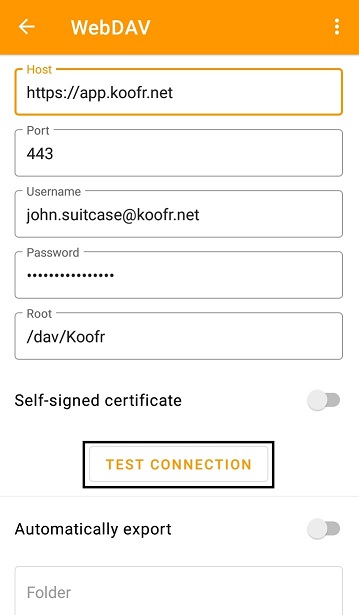
Pritisnite na gumb Test connection.
(7) Ko je povezava WebDAV vzpostavljena, jo boste videli v možnostih izvoza Export.
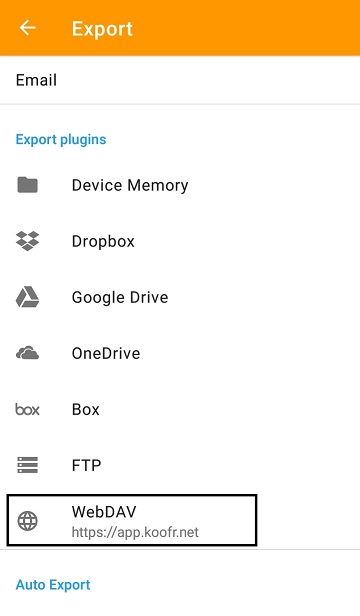
(8) Odprite skenirani dokument in v zgornjem desnem kotu zaslona pritisnite na ikono za skupno rabo.
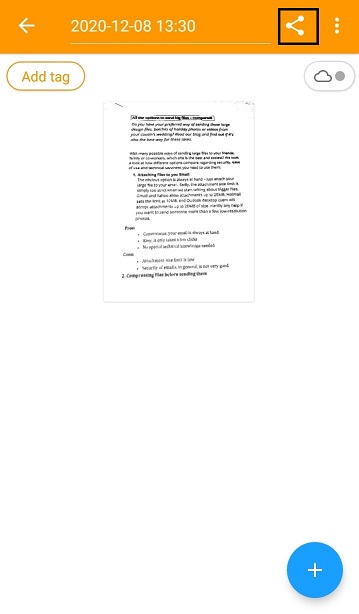
(9) Odprle se bodo možnosti za izvoz dokumenta - Export document. Na seznamu poiščite WebDAV in pritisnite nanj.
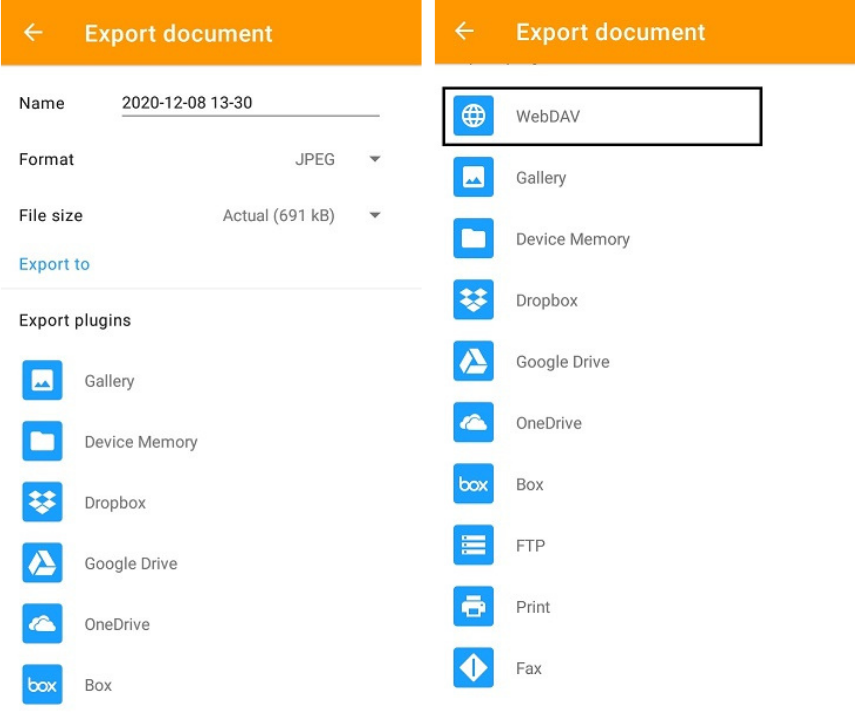
(10) Privzeto bo za izvoz dokumentov izbrana korenska mapa vašega računa Koofr, vendar lahko na seznamu map izberete katerokoli mapo v katero želite shraniti svoj dokument. Izberite želeno mapo in pritisnite na kljukico v spodnjem desnem kotu ekrana.
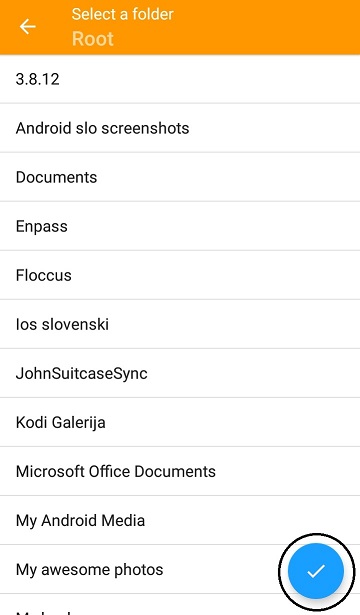
Opomba: Mi smo za izvoz izbrali korensko mapo računa Koofr.
(11) Vaš dokument bo izvožen v račun Koofr.
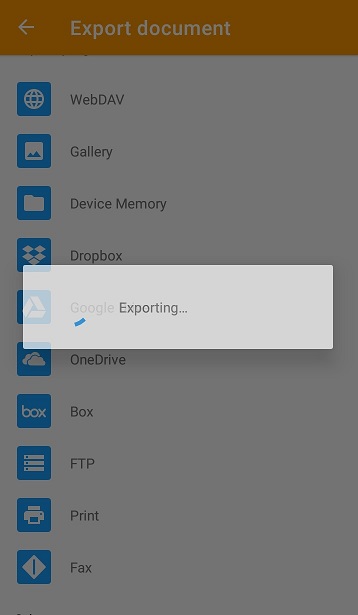
(12) Poiščite svoj dokument v izbrani mapi v računu Koofr.
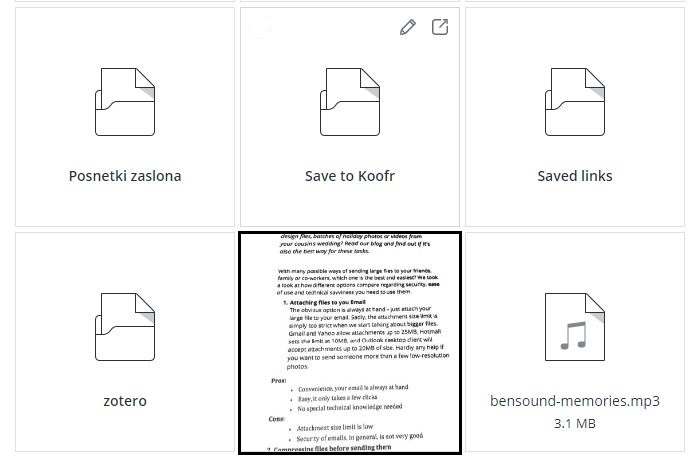
Veselo skeniranje!
Želite govoriti z nami? Pridružite se nam na Koofr subredditu.


